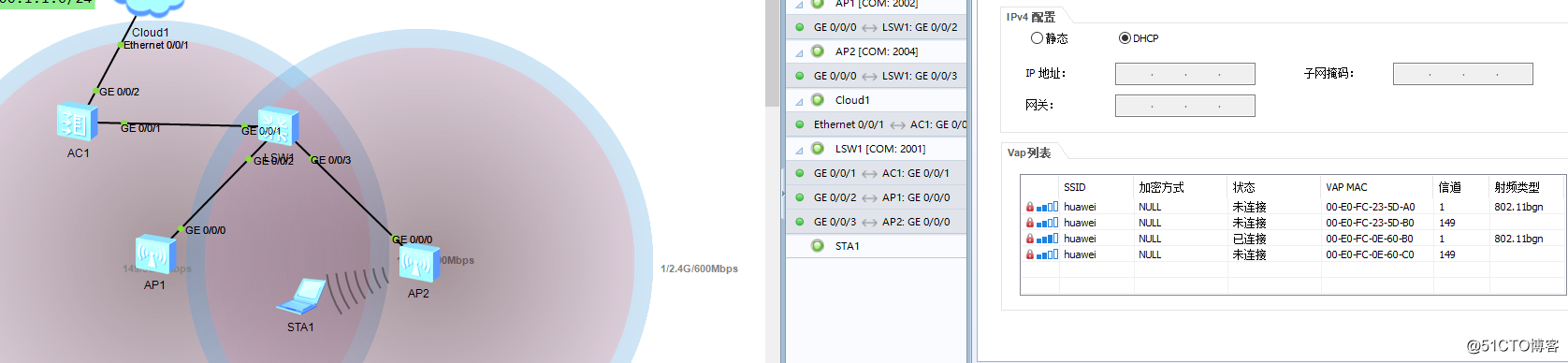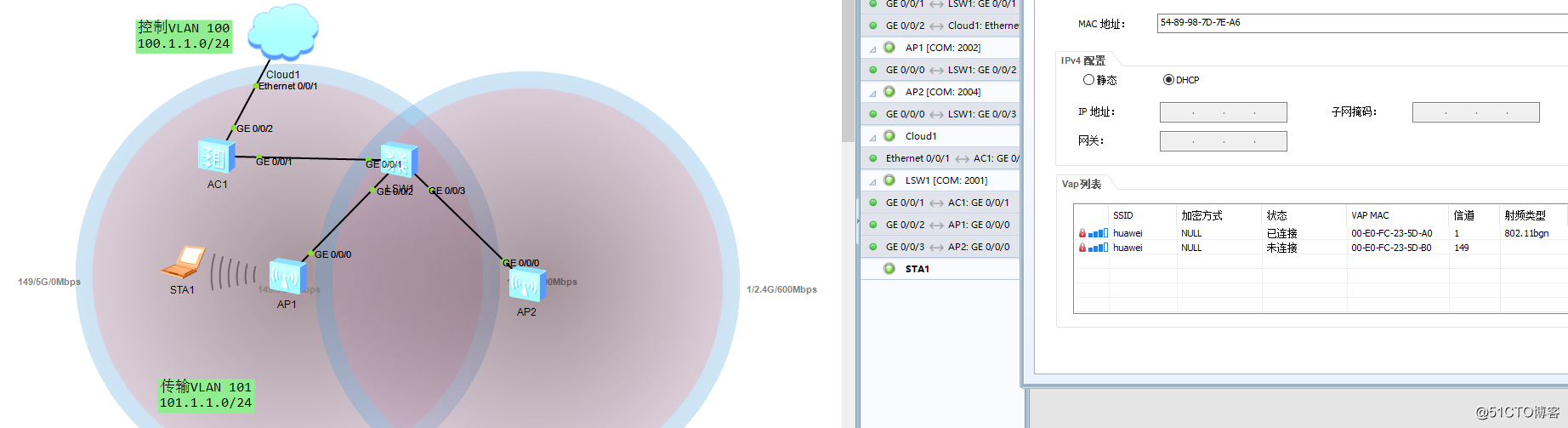华为AC、AP漫游,WEB设置
2020-12-27 23:28
标签:规则 glob ssi 其他 ethernet 控制 界面 code 登录 2、配置WEB登录选项 华为AC、AP漫游,WEB设置 标签:规则 glob ssi 其他 ethernet 控制 界面 code 登录 原文地址:https://blog.51cto.com/14828122/2542673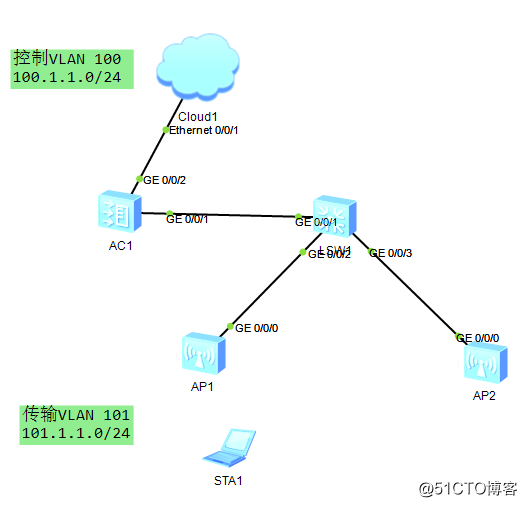
1、 SW/AC VLAN配置
AC
vlan batch 100 101
interface GigabitEthernet0/0/1
port link-type trunk
port trunk pvid vlan 100
port trunk allow-pass vlan 100 101
SW
vlan batch 100 101
interface GigabitEthernet0/0/1、2、3
port link-type trunk
port trunk pvid vlan 100
port trunk allow-pass vlan 100 101
[AC6005]interface Vlanif 1 首先创建AC与云的连接
[AC6005-Vlanif1]ip address 192.168.88.2 24
然后ping下看是否连接成功
aaa
local-user admin password irreversible-cipher admin123 配置用户账户admin和密码
local-user admin privilege level 15 用户级别15级的最高管理员权限
local-user admin service-type http 允许用户使用HTTP登录
[AC6005]http server enable 在全局模式下开启HTTP功能
This operation will take several minutes, please wait...
Info: Succeeded in starting the HTTP server 这里显示Succeeded 就代表配置成功
打开电脑浏览器输入AC与云连接地址;连接成功WEB界面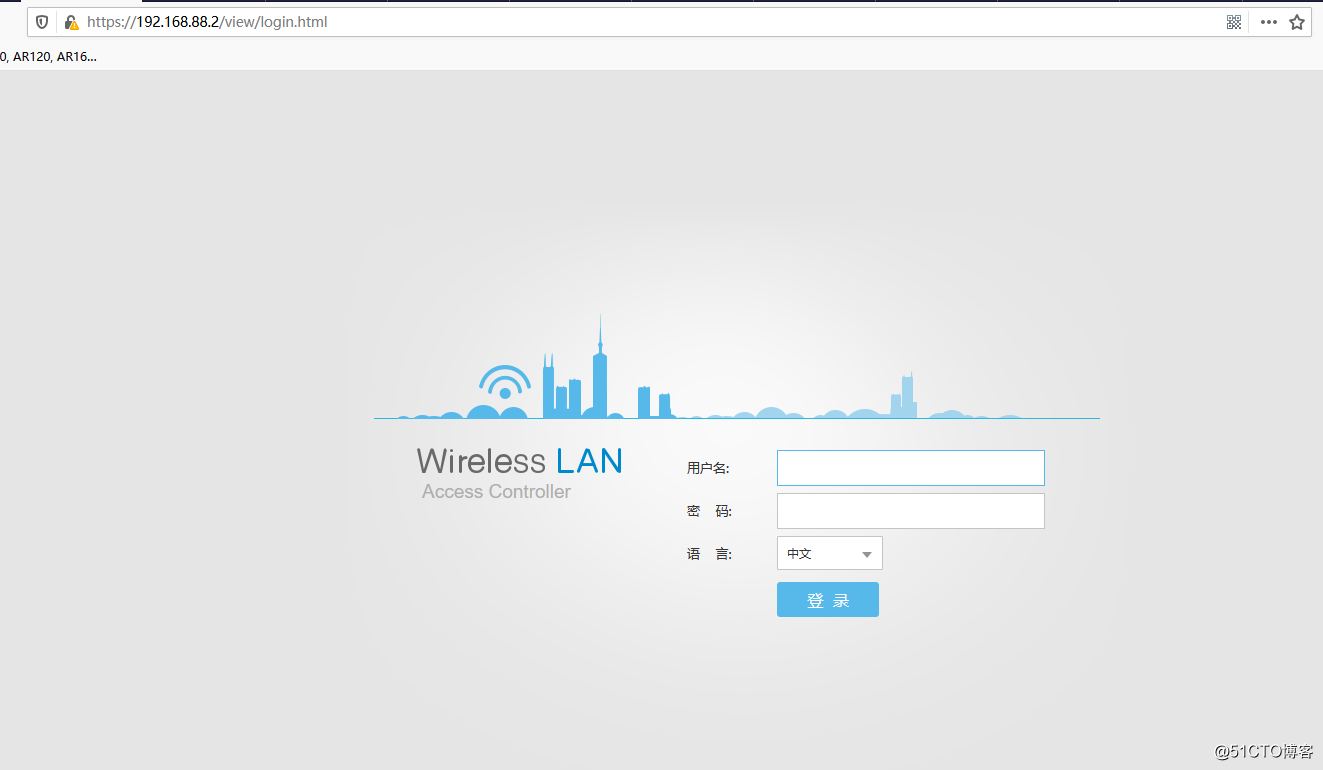
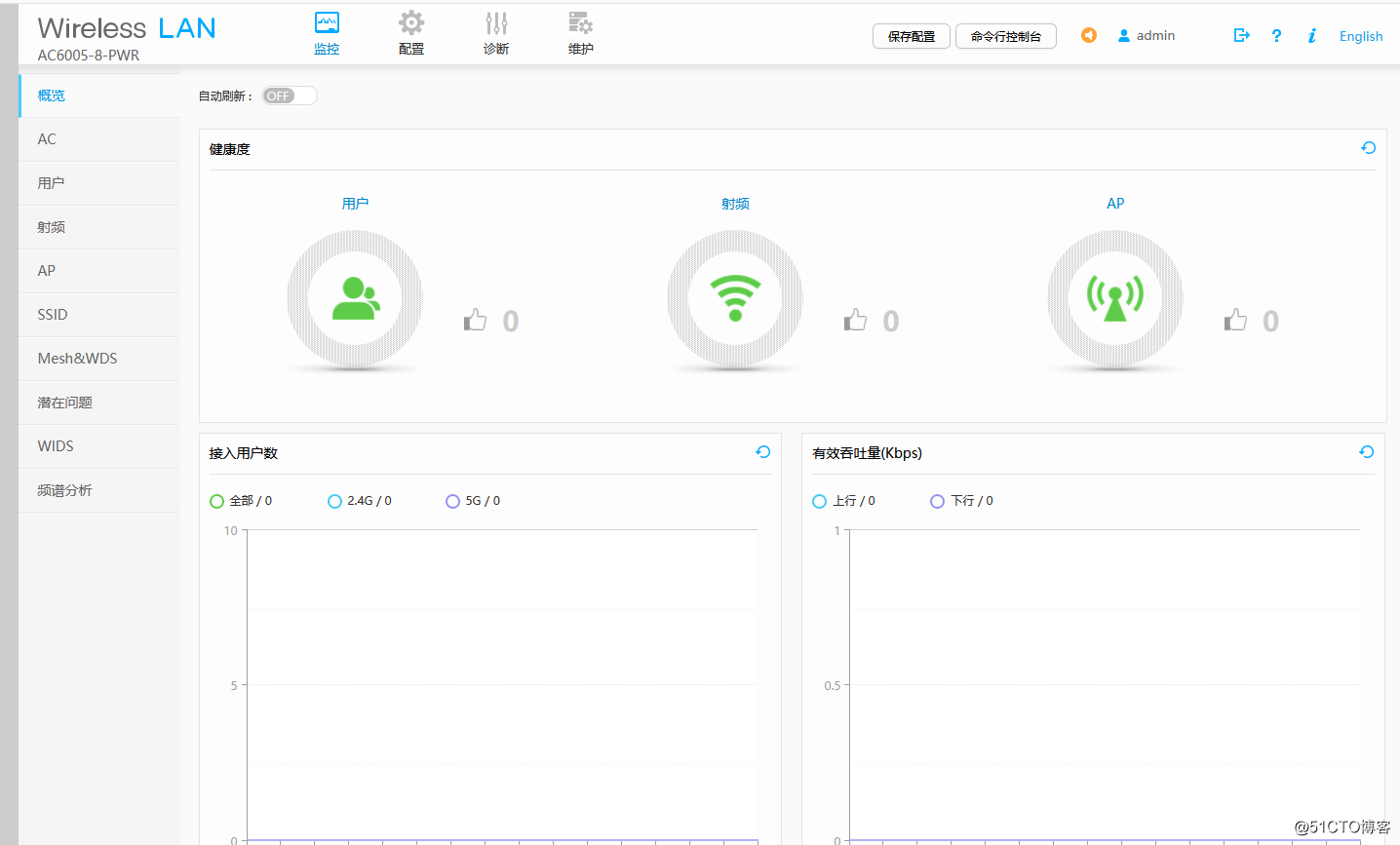
使用WEB为启动DHCP为AP分配地址
1、在配置的AC模式下,点击下一步
: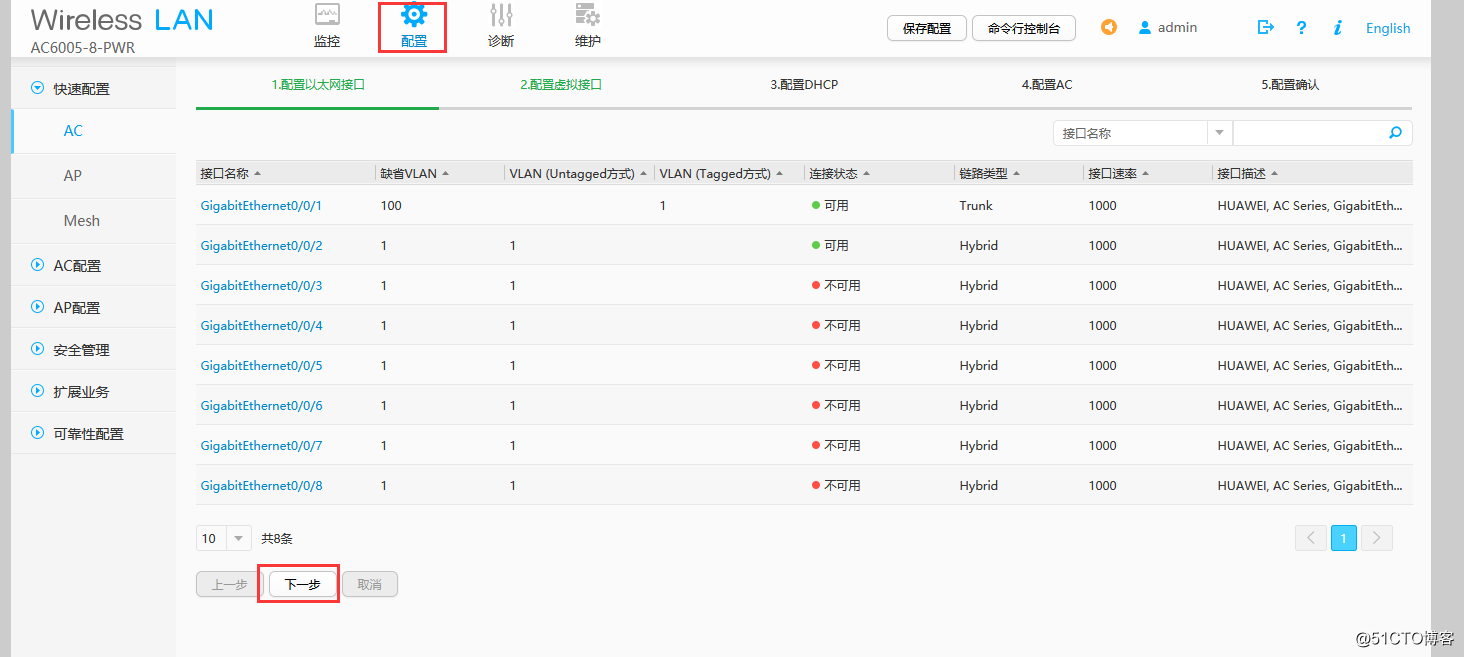
2、建立VLAN控制VLAN 100;建立VLAN前设备必须要建立好对应VLAN才能在页面建立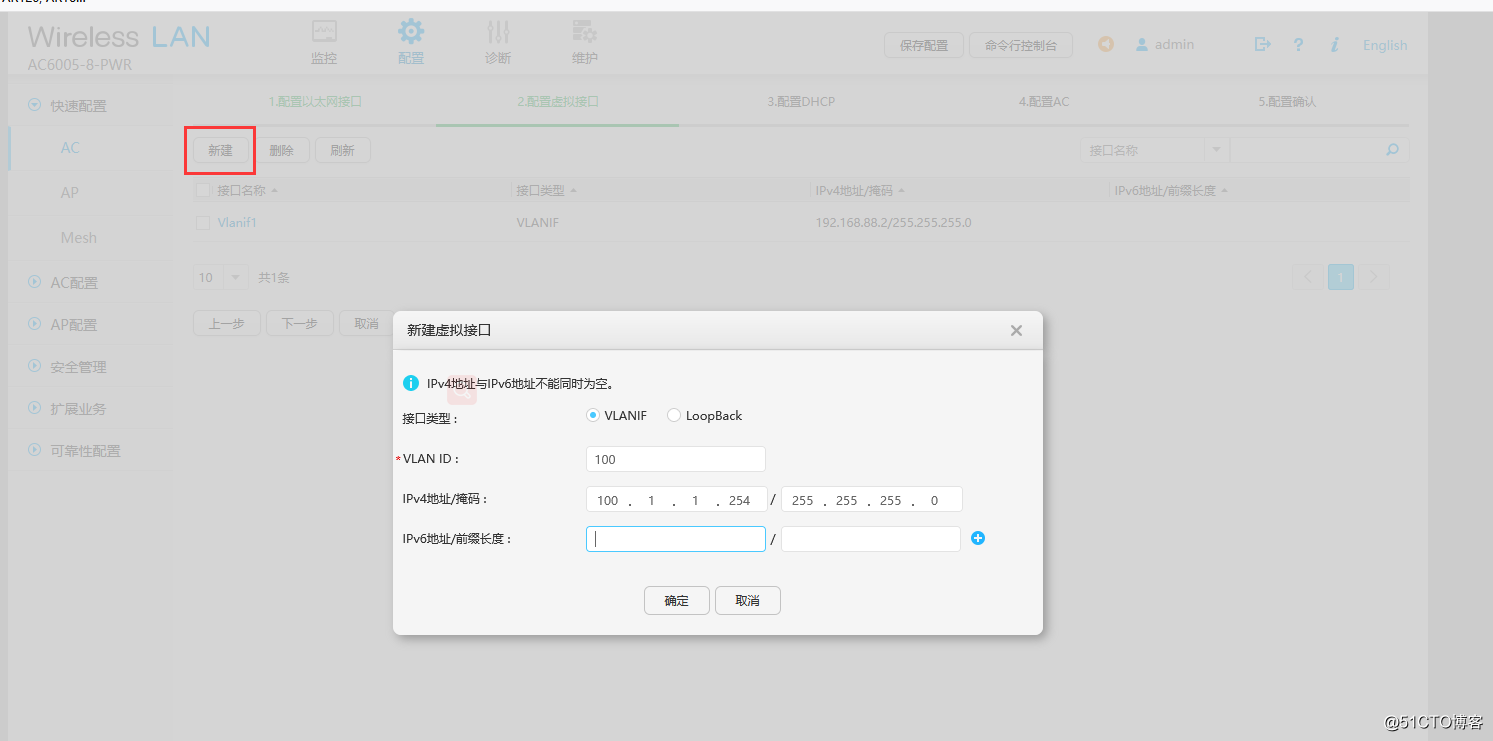
3、开启DHCP功能;选择DHCP接口地址池;使用VLAN 100建立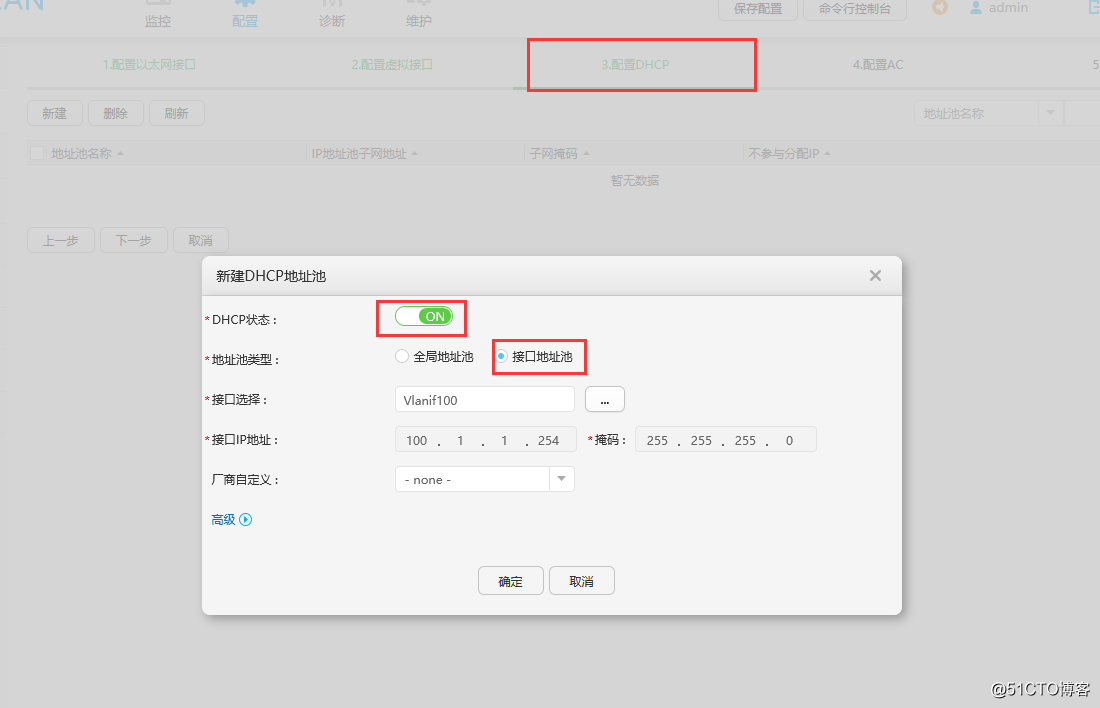
4、配置好AC接口认证方式,这里使用AP的接口MAC做认证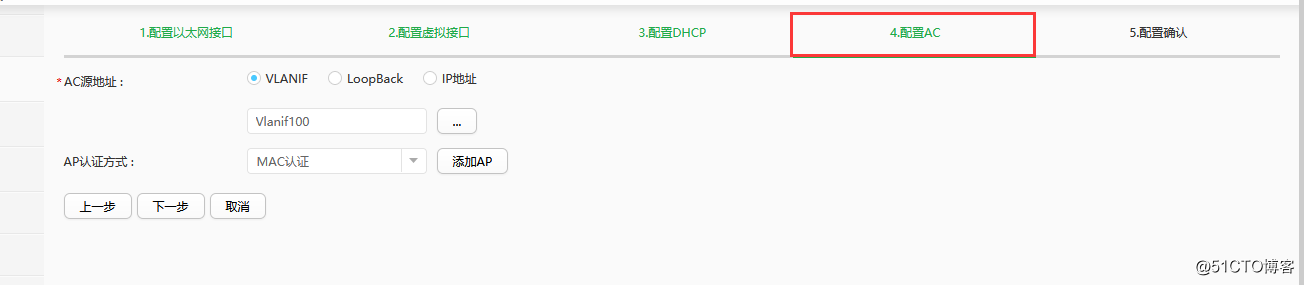
5、配置确认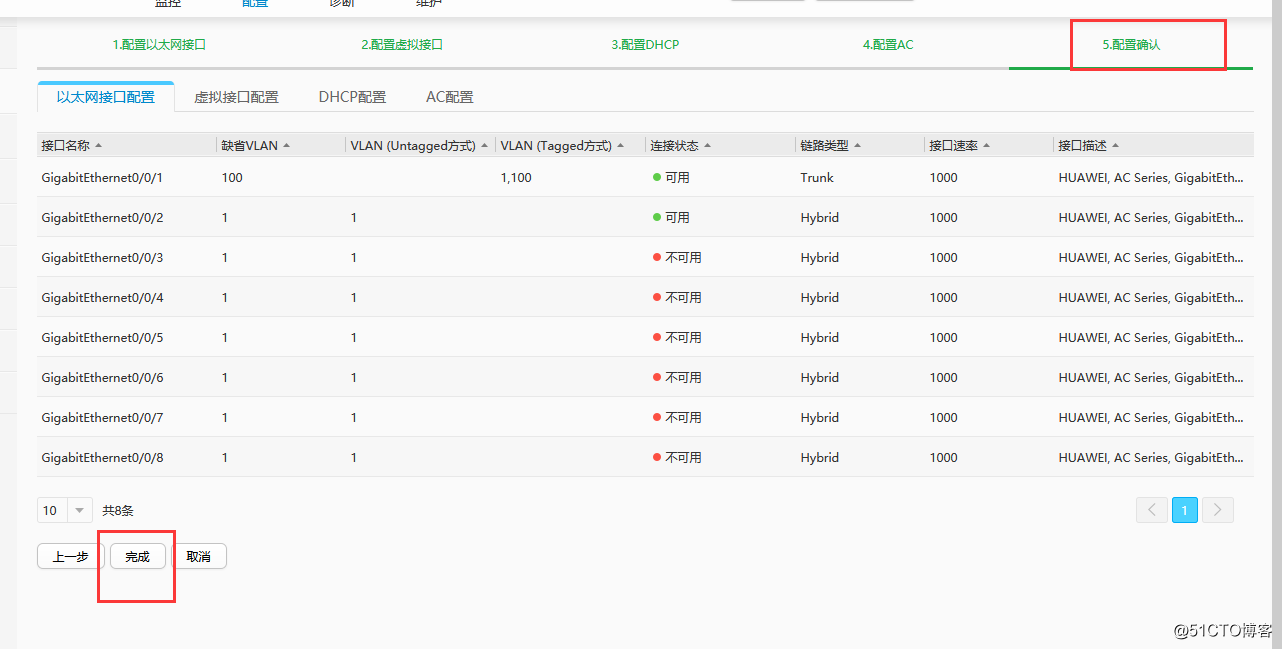
这样就完成了配置给AP进行地址分配,等一下几秒完成地址分配。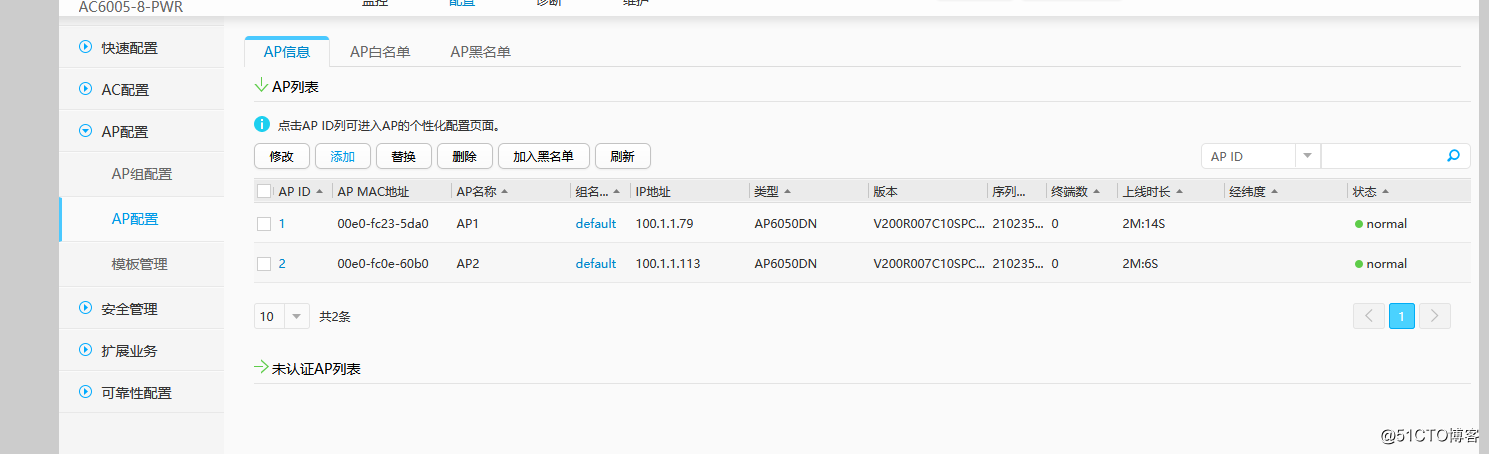
建立AP组;新建SSID;给AP分组
建立AP组,名字叫huawei;新建SSID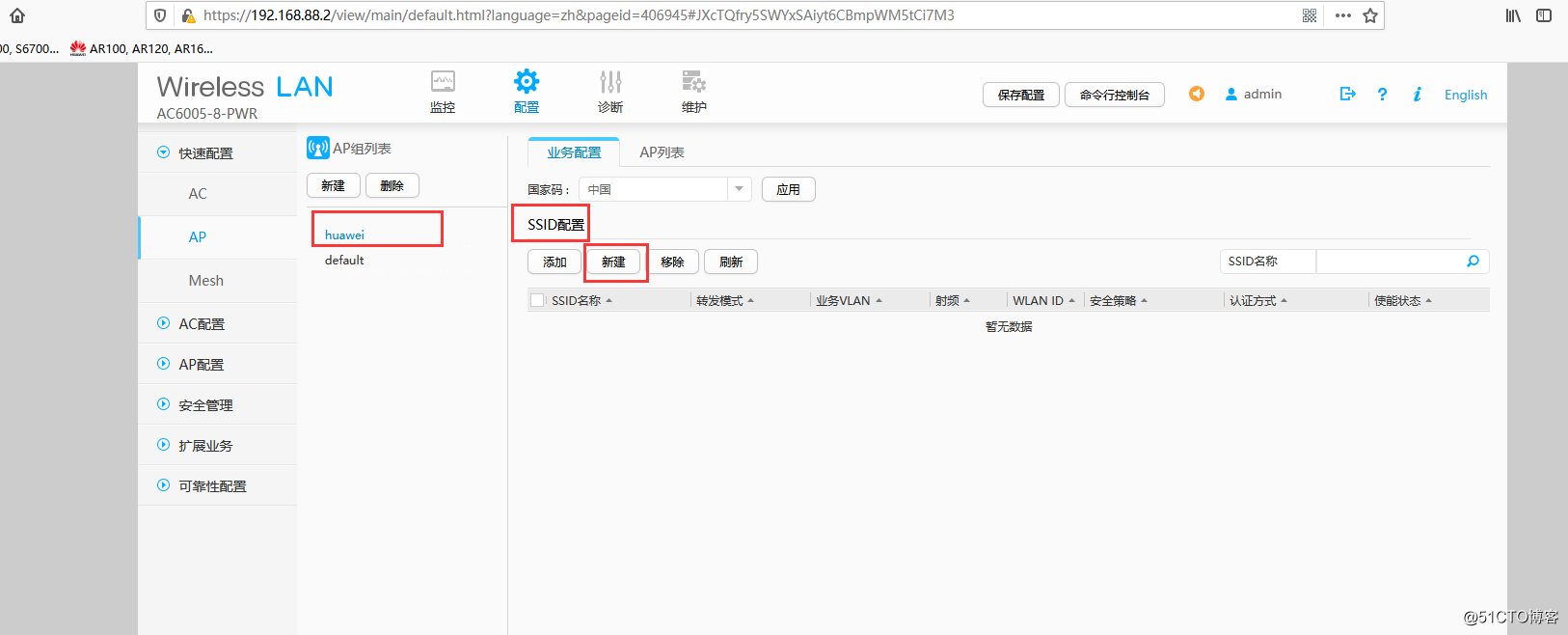
设置好SSID参数和规则。这里的安全配置使用中等模式,就是使用密码登陆模式,强模式是需要使用到802.1x的热播中需要其他服务器配合才行。加密方式、密码类型默认,配置好密码。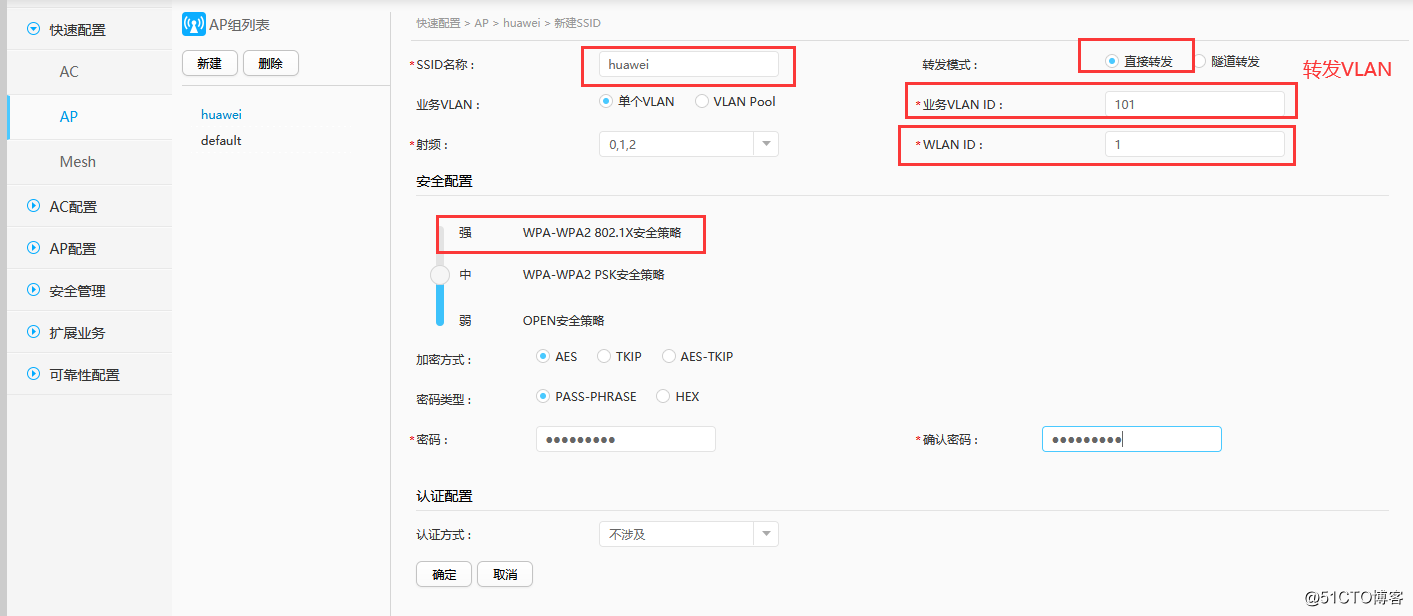
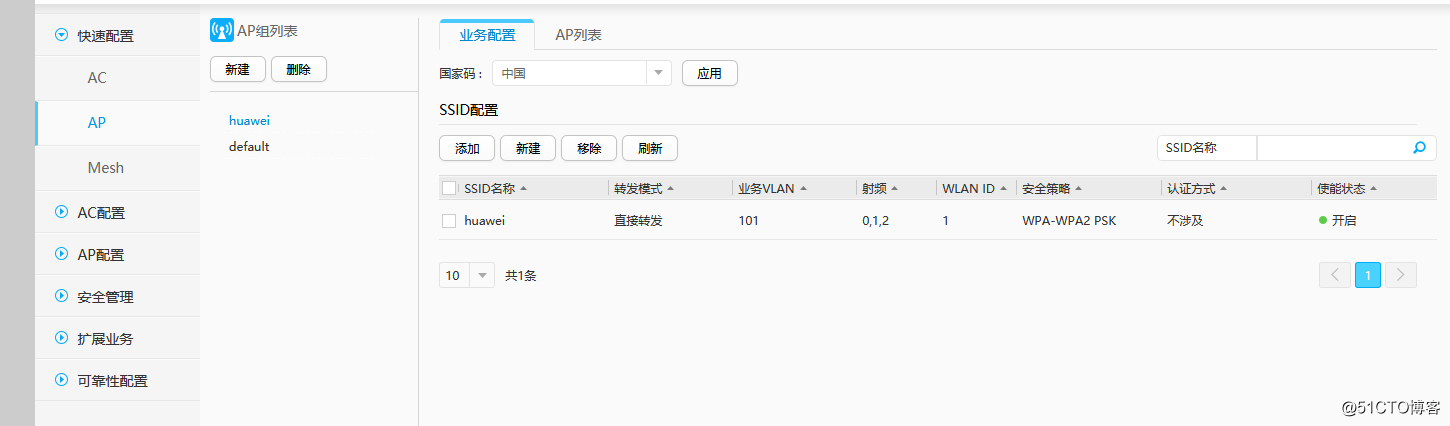
给AP命名和分组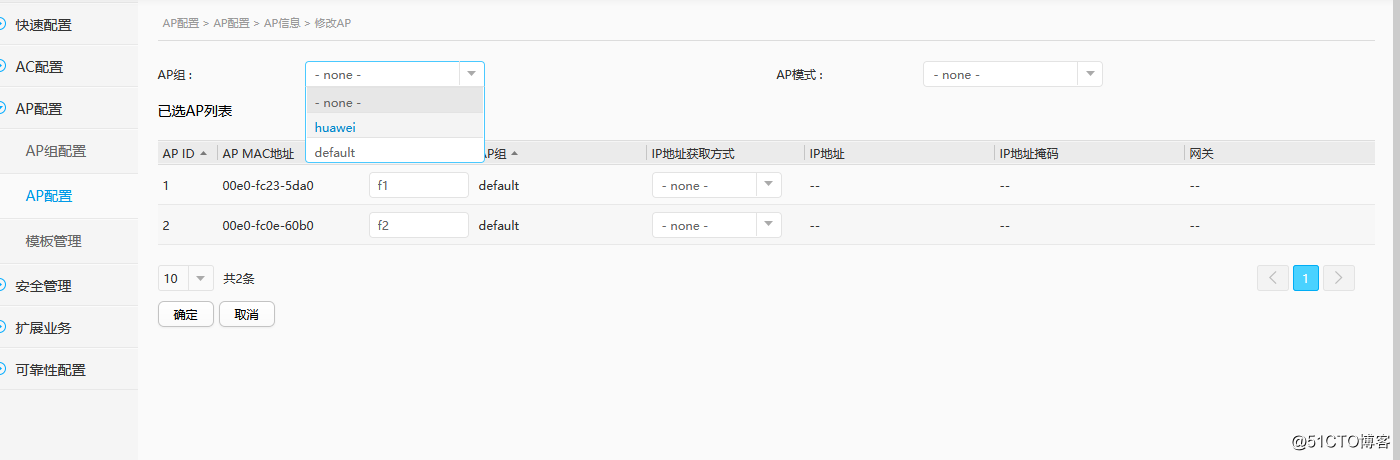
分完后AP会重新启动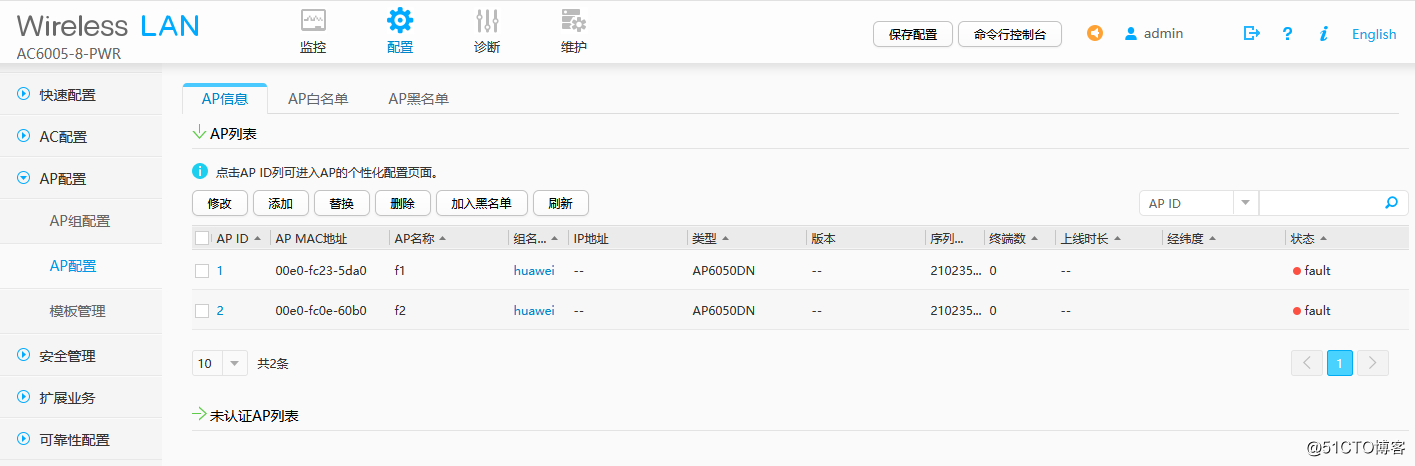
建立无线终端DHCP,之前传输VLAN已经在AC和交换机上做了放行
因为是使用直接转发所以,所以就在交换机作为传输VLAN的网关来支持无线终端的数据传输
[Huawei]interface Vlanif 101
[Huawei-Vlanif101]ip address 101.1.1.254 24
还是通过WEB在AC上建立无线终端的地址池。点击新建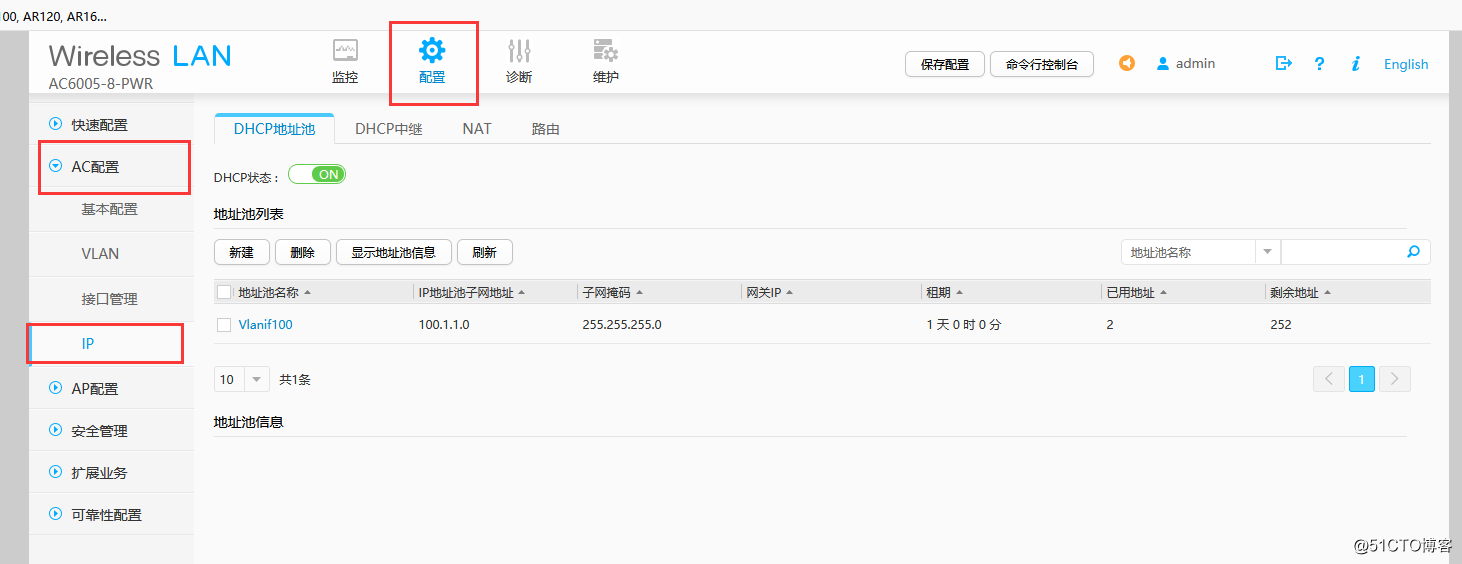
选择全局地址池和子网掩码;然后点击高级选项,设置网关和DNS服务器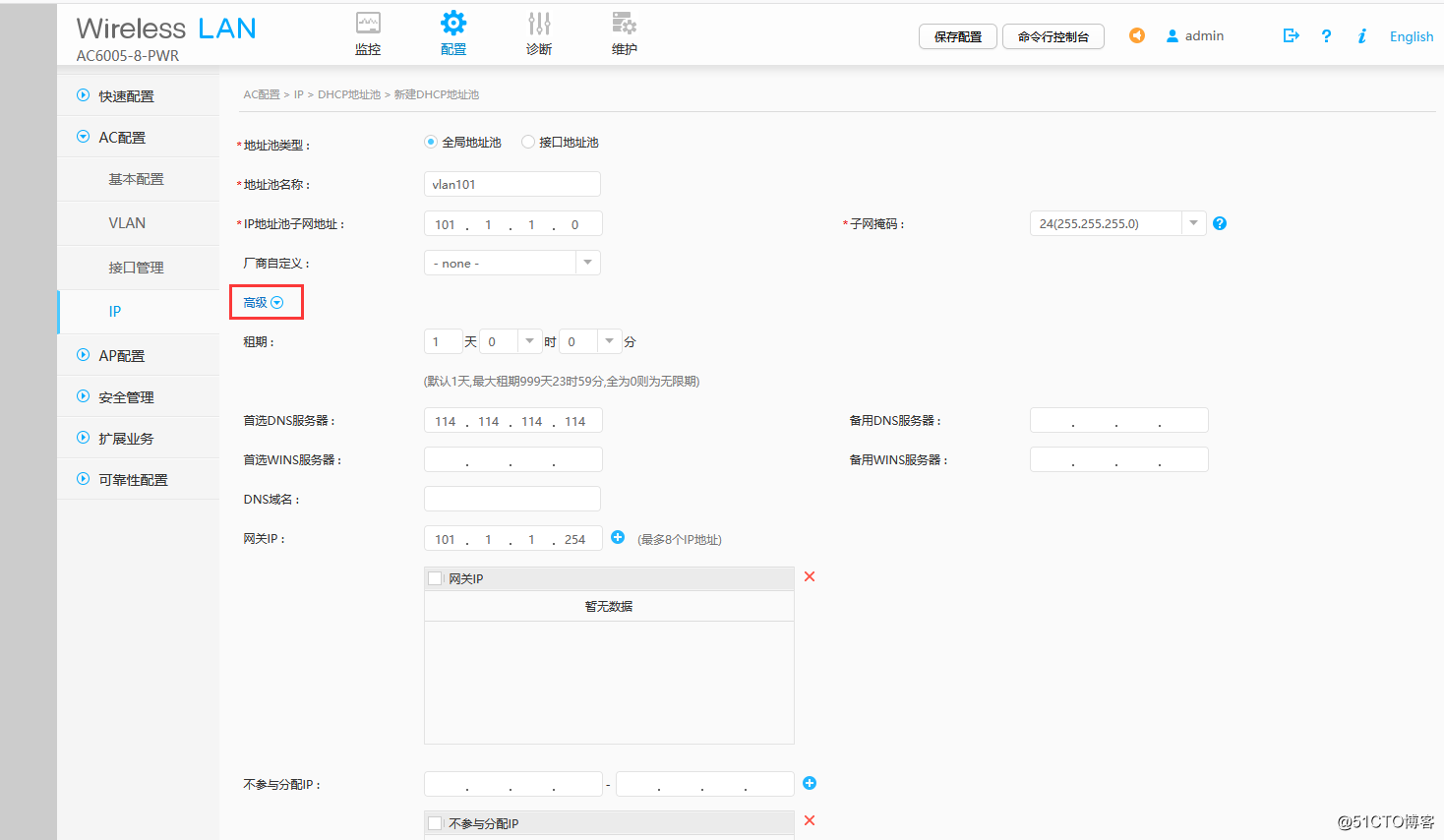
现在就可以通过无线终端登陆了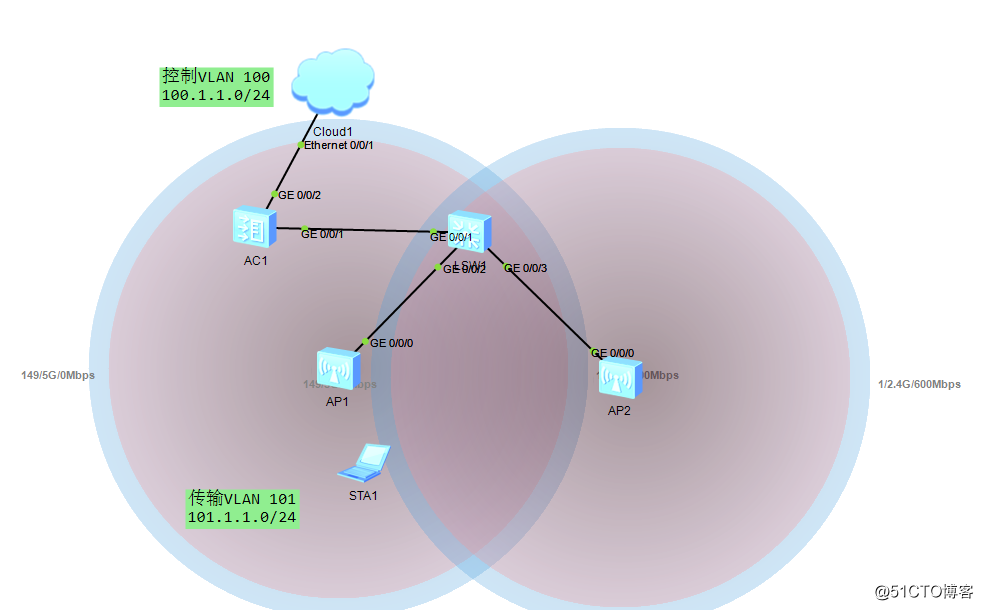
但是发现无线终端一直无法连接。查看AC命令发现WEB没有完全配置完成
在WEB的AC的VLAN配置上新建一个VIF 101接口并且配置上地址为101.1.1.253/24。AC上没有这个地址就无法和无线终端建立连接也就无法为它们分配地址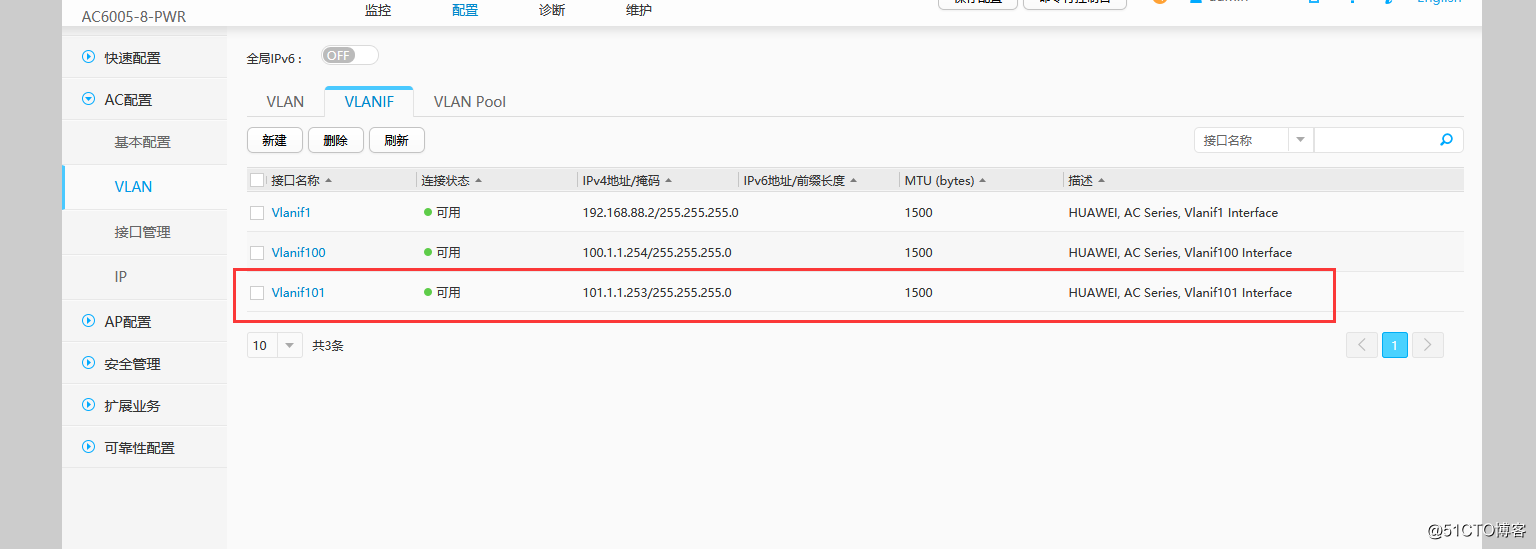
无线终端DHPC地址池没有配置网关命令补上
[AC6005-ip-pool-vlan101]gateway-list 101.1.1.254
在101的VIF接口没有开启DHCP功能补上
dhcp select global
现在建立无线终端已经建立连接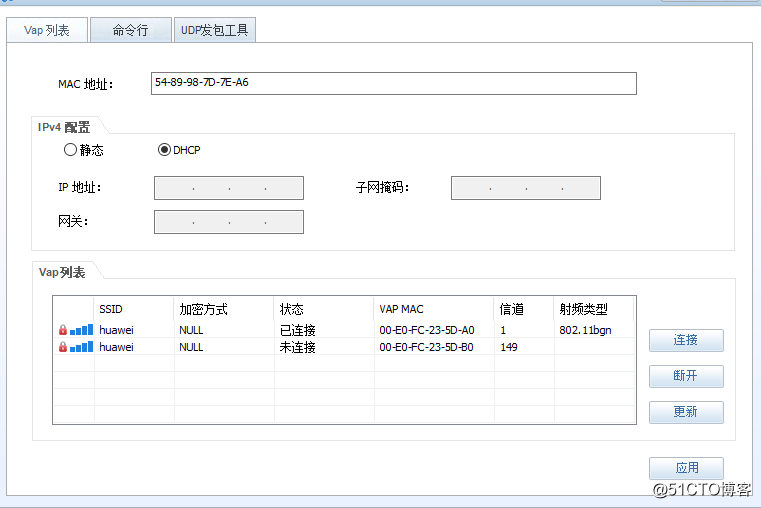
地址也分配到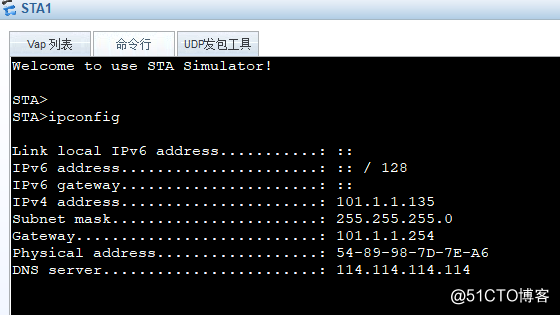
到网关和AC都没问题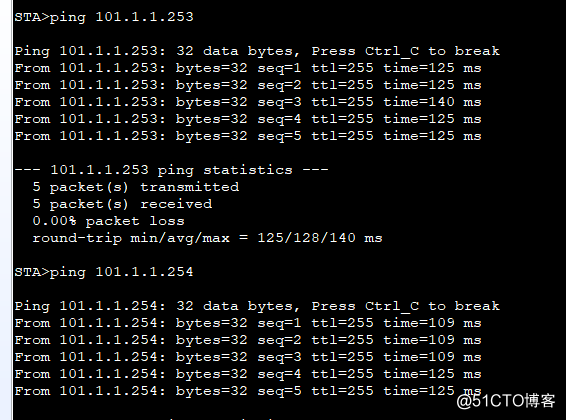
移动终端可以发现只要在范围内都不会断网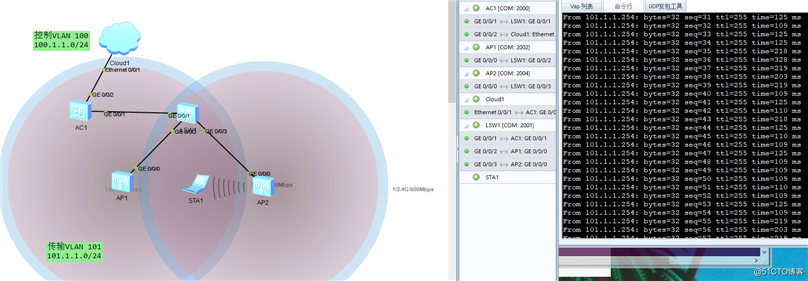
终端会根据范围不同进行AP的的却换